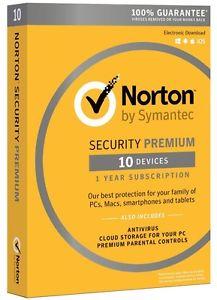Vamos a mostrarte en este artículo como deshabilitar los antivirus más utilizados del mercado, para que puedas realizar tus tareas con tranquilidad.
Por cierto, seguro que te interesa nuestro artículo de los Mejores Antivirus de 2017.
Pasos básicos
Hay una serie de pasos básicos que se van a repetir en la mayoría de antivirus y para no tener que repetirlo para cada antivirus, te dejamos la info aquí.
Para desactivar los antivirus, lo primero que tienes que hacer es ingresar a la pantalla principal del antivirus, donde podrás acceder a las opciones de configuración.
Para lograr esto tienes dos opciones:
Ingresas desde el acceso directo: desde el acceso directo que tengas en el escritorio de Windows o incluso en el menú inicio. Si estás en Mac puedes buscar el acceso en el menú o en Aplicaciones.
Por la barra de notificaciones de tareas de Windows, te vas a la barra de tareas, a la derecha verás un conjunto de iconos, si no lo ves, debes hacer clic en la fechita hacia abajo, con lo cual se desplegarán los demás iconos.
La idea es que busques el icono del antivirus, haces clic derecho o doble clic y eliges alguna opción que diga, “Abrir antivirus”; “Configuración” o leyendas de este tipo, esto te lo vamos a indicar en cada caso, para que se te haga más fácil, porque por ejemplo en algunos basta con hacer doble clic y ya se abre la ventana.
Deshabilitar el antivirus AVG todas las versiones 2017
Puedes acceder a la interfaz del programa desde la barra de tareas, clic derecho y presionas “Abrir AVG” o desde el acceso directo.
Una vez en la interfaz del programa, debes buscar arriba a la derecha un menú que dice “Opciones”, haces clic en él y luego en configuración avanzada.
Esto nos llevará a la interfaz de configuración avanzada, que tiene un panel en la izquierda con la opción disponible, siendo la que nos interesa la opción “Desactivar temporalmente la protección de AVG”, haces clic ahí y a la derecha verás un botón con el cual podrás deshabilitar el antivirus AVG.
Al elegir esa opción, te aparecerá un cuadro donde deberás seleccionar por cuanto tiempo quieres deshabilitar el antivirus, desde 5 minutos, hasta el próximo reinicio.
Y eso es todo para deshabilitar el antivirus AVG en cualquiera de sus versiones.
Deshabilitar el antivirus Kaspersky todas las versiones 2017
Debes acceder a la interfaz del programa, en Windows puedes hacerlo desde la barra de tareas en la parte derecha donde está la hora, debes hacer doble clic sobre el icono, para que se abra la ventana. También puedes buscar el acceso directo en el menú inicio.
Una vez dentro, debajo a la izquierda verás un icono en forma de circulo, el cual según la versión puede tener o no una leyenda que diga “Configuración”, haces clic ahí.
Te va saltar un panel, donde tendrás las categorías en la izquierda y las opciones de configuración a la derecha. Lo que te interesa es ir a la pestaña protección y deshabilitar los servicios que necesites.
A diferencia de otros antivirus, Kaspersky no tiene una opción para deshabilitar toda la protección, sino que tienes que hacerlo una por una, lo cual es fácil, haces clic en los botones deslizables, si están verdes significa que está activado y si está en gris, está desactivado.
Si te fijas está claro, si quieres recibir un adjunto y no puedes, quizás te interesa desactivar la protección de correo o si quieres abrir un archivo, la protección de archivos, aunque si tienes problemas y confías, puedes desactivar todos los servicios sin problemas.
Deshabilitar el antivirus Panda todas las versiones 2017
Para ingresar en la barra de tareas debes hacer clic derecho sobre el icono de Panda y buscar una opción con el nombre del programa, que varía según la versión, también puedes acceder desde el menú inicio -> programas y buscar alguna entrada que diga Panda.
Una vez que lograste ingresar a la pantalla principal del antivirus, arriba a la izquierda verás una opción que dice “Start”, haciendo clic en este botón se desplegarán una serie de opciones, siendo la que te interesa “Antivirus”.
Lo anterior te llevará a la interfaz de configuración del antivirus y si miras arriba a la izquierda verás un icono en forma de botón deslizante, que puede decir “ON” si está activo u “OFF” si está inhabilitado, con lo cual debes dejarlo en off para deshabilitar el antivirus.
Deshabilitar el antivirus Norton todas las versiones 2017
Para ingresar a la ventana principal debes hacer clic derecho en el icono de Norton en la barra de tareas y luego buscar la opción que tiene por nombre “Norton”, puede variar según la versión. También puedes buscar la entrada del antivirus en el menú inicio.
Según la versión, puede que cuando hagas clic derecho en el icono de la barra de tareas te salga una opción que digo “Deshabilitar protección antivirus”, haciendo clic en ella, te saldrá una ventana en la cual deberás seleccionar el tiempo que quieres desactivar el antivirus.
Otra opción para deshabilitar el antivirus en Norton, es, estando en la pantalla principal, si ves arriba a la derecha verás una opción que dice “Configuración” o “Setting” si lo tienes en inglés.
Con esto accederás al panel de configuración y entre las primeras opciones verás una que dice “Antivirus”, debes ingresar ahí.
Una vez dentro, te encontrarás con las distintas protecciones que están activadas. Para deshabilitar la acción antivirus debes ver en las opciones debajo de “Protección en tiempo real” o “Real time protection” y desactivarlas y si ves que aún no se desactiva por completo, hay otra pestaña a la derecha que dice “Escaneos”, en la cual podrás encontrar otras opciones como “Automatic Protection”, la cual puede bloquear la acción de algún programa.
Deshabilitar el antivirus NOD32 todas las versiones 2017
Debes ingresar a la ventana principal haciendo doble clic en el icono de ESET que podrás encontrar en la barra de tareas junto al reloj o desde el menú inicio, buscando alguna entrada con nombre ESET.
Estando en la ventana principal, vas a ver una serie de opciones a la derecha, ingresa en “Configuración”. Luego verás dos opciones: “Protección del PC” e “Protección de Internet”.
Ingresando en “Protección del PC”, verás una opción que dice “Protección en tiempo real de archivos”, debes hacer clic en el control deslizante de la izquierda para desactivar esta opción y de esta manera deshabilitaras el antivirus.
Si ves que no puedes realizar otras acciones, puedes chequear en las demás opciones de configuración deshabitando la que te interesa, recuerda que esta ordenado por distintas protecciones. Es decir, si quieres evitar que te bloquee la navegación cuando entras a una página web, debe entrar en “Protección de Internet” y buscar la opción.
Si necesitas ayuda con alguna de estos pasos para deshabilitar un antivirus, déjanos un comentario.
.